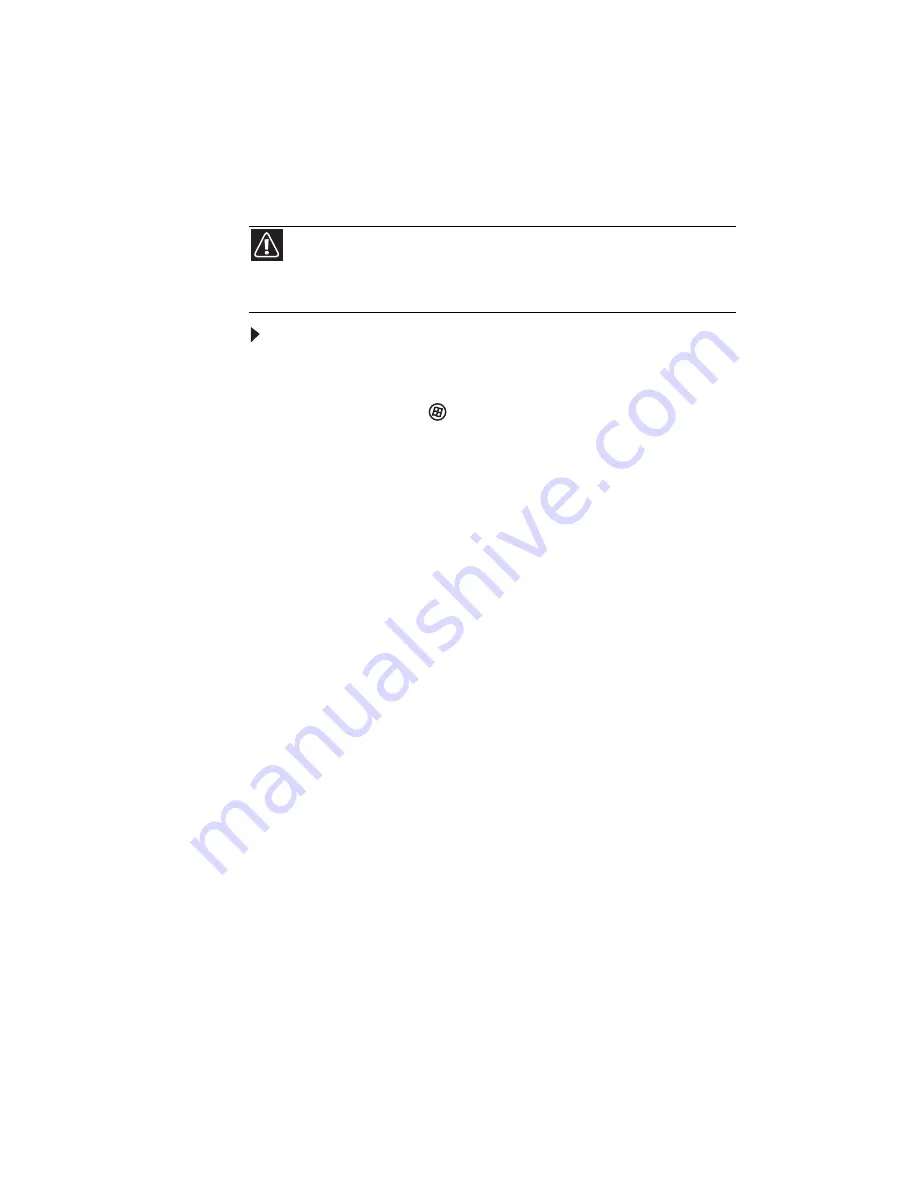
CAPÍTULO 6: Resolución de problemas
116
Cómo volver el sistema a su estado de fábrica
Si los problemas con la computadora no se resuelven con
ninguna otra opción de recuperación, es posible que necesite
volver el disco duro al estado de fábrica. Este proceso se
denomina recuperación de fábrica.
Para eliminar todo el contenido del disco duro y volver
a instalar todos los programas de fábrica:
1
Si aún puede ejecutar Windows:
a
Haga clic en
(Inicio), Todos los programas,
Centro de restauración de Gateway y luego haga
clic en Centro de restauración de Gateway. Se
abrirá el Centro de restauración de Gateway.
b
Haga clic en Recuperación y, luego, en Siguiente. La
computadora se reiniciará.
2
Si no puede ejecutar Windows:
a
Encienda o reinicie la computadora.
b
Cuando la computadora se esté iniciando, presione
varias veces F8 hasta que aparezca la pantalla
Opciones de recuperación. Si en lugar de aparecer
esta pantalla, empieza a cargar Windows, reinicie la
computadora e inténtelo nuevamente.
3
Presione las teclas de flechas para seleccionar Reparar
la computadora y, luego, presione I
NTRO
.
Se iniciará Recuperación de Sistema de Gateway y se
abrirá el cuadro de diálogo Opciones de restauración
del sistema.
4
Seleccione un idioma y la disposición del teclado y, luego,
haga clic en Siguiente.
5
Haga clic en el cuadro Nombre de usuario para
seleccionar una cuenta de usuario de Windows, luego
haga clic en el cuadro Contraseña e ingrese la
contraseña de la cuenta de usuario (si la hubiere) y,
finalmente, haga clic en Siguiente. Se abrirá el menú
Opciones de recuperación del sistema.
6
Haga clic en Restaurar aplicación. Aparecerá la ventana
Bienvenido a la Recuperación de sistema de Gateway.
7
Haga clic en Siguiente.
Precaución
Una recuperación de fábrica completa elimina todo el contenido del disco
duro y luego vuelve a instalar Windows y otros programas y controladores de
dispositivos previamente instalados. Si tiene acceso a los archivos importantes
dentro del disco duro, haga una copia de seguridad en este momento.
Summary of Contents for GT3088m
Page 1: ...GU A DE REFERENCIA...
Page 2: ......
Page 10: ...CAP TULO 1 Acerca de esta gu a de referencia 4...
Page 11: ...CAP TULO 2 5 Conceptos b sicos acerca de la computadora Parte frontal Parte posterior...
Page 86: ...CAP TULO 5 Mantenimiento de la computadora 80...
Page 128: ...CAP TULO 6 Resoluci n de problemas 122...
Page 150: ...144 ndice...
Page 151: ......
















































